Az iPhone alapértelmezés szerint úgy van beállítva, hogy tükrözze az elülső kamerát a fényképek és videók rögzítéséhez. Bizonyos esetekben ki kell kapcsolnia az elülső kamera tükrözését az iPhone-on. Ez a bejegyzés megmutatja hogyan lehet az iPhone elülső kameráját ne tükrözni. Ezenkívül megtanulhatja, hogyan tükrözheti iPhone elülső kameráját TV-re vagy számítógépre.

Az iOS-t speciális opcióval tervezték, amellyel könnyedén ki- és bekapcsolhatja az elülső kamera tükrözését iPhone és iPad készülékén. Az alábbi lépéseket követve elérheti, és tükrözheti az elülső kamerát iPhone-on, vagy sem.
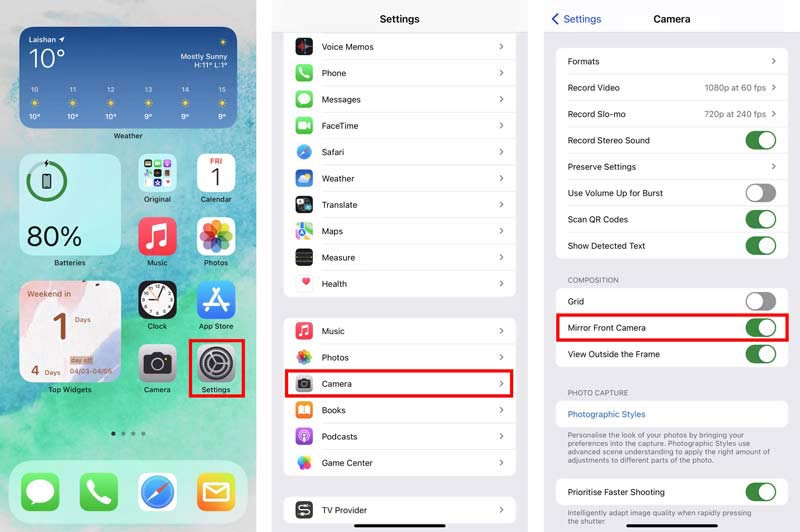
Ha iPhone elülső kameráját egy okostévére szeretné tükrözni, támaszkodhat a Képernyőtükrözés funkciójára AirPlay. Az iOS-felhasználók számára egyszerű módot kínál iPhone-tartalmak megjelenítésére a TV képernyőjén.
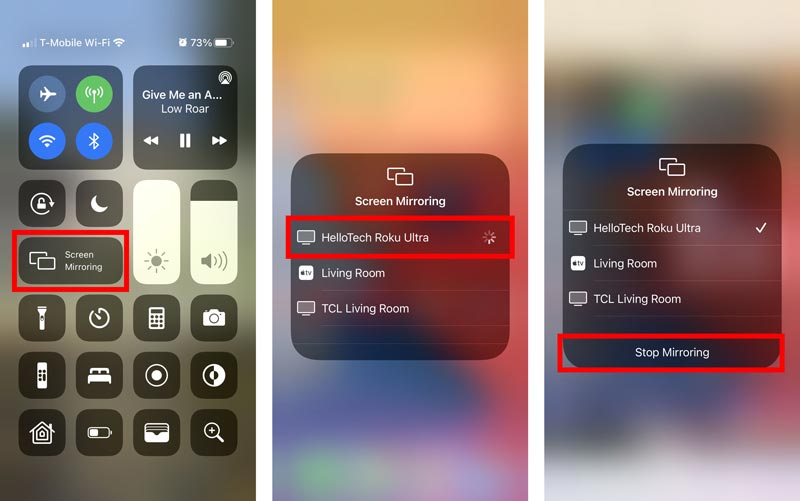
Ha az iPhone elülső kameráját rögzíteni vagy más célból számítógépre kell tükröznie, támaszkodhat a könnyen használható Telefontükör. Kifejezetten az iPhone képernyőjének Windows 11/10/8/7 PC-re való tükrözésére tervezték.

154,940 Letöltések
Telefontükör – iPhone tükrözése PC-re
100% biztonságos. Nincsenek hirdetések.



1. kérdés Hogyan tükrözi az Android telefon előlapi kameráját?
Android-felhasználóként megnyithatja a Kamera alkalmazást Android-eszközén, majd érintse meg a 3-pontos Beállítások gombot. Mostantól választhat a Fényképek tükrözése az elülső kamerához, a Tükrözött fénykép vagy a Képek az előnézet szerint, hogy tükrözze Android elülső kameráját.
2. kérdés. Hogyan tükrözhetem a Mac képernyőjét a TV-re?
Az iPhone és a TV képernyőjének tükrözéséhez hasonlóan az AirPlay-re is támaszkodhat, hogy kapcsolatot létesítsen Mac gépe és okostévéje között. Mac számítógépén kattintson a felső AirPlay ikonra a tévékészülék megkereséséhez. Kattintson rá, hogy elkezdje tükrözni a Mac képernyőjét a TV-re.
3. kérdés: Hogyan tükrözhetek egy rögzített fényképet az iPhone-omon?
Ha iPhone-ján szeretne szerkeszteni és tükrözni egy fényképet, támaszkodhat az iOS beépített képszerkesztő funkcióira. Nyissa meg a Fotók alkalmazást, és nyissa meg a tükrözni kívánt fényképet. További szerkesztési lehetőségek megjelenítéséhez érintse meg a Szerkesztés gombot a jobb felső sarokban. Most ki kell választania a Forgatás és körbevágás ikont, és annak vízszintes átfordítási funkcióját kell használnia a rögzített fénykép tükrözéséhez.
Következtetés
Különböző igények esetén szeretné tükrözze az iPhone elülső kameráját vagy ne tükrözze az iPhone elülső kameráját. Ez a bejegyzés részletes útmutatót nyújt az iPhone elülső kamera tükrözésének ki- és bekapcsolásához. Ezenkívül megosztunk két hatékony módszert az iPhone képernyőjének TV-re vagy számítógépre való tükrözésére. Ha iPhone elülső kameráját nagyobb képernyőn kell megjelenítenie, kövesse a kapcsolódó lépéseket.

A Phone Mirror segítségével telefonja képernyőjét átküldheti számítógépére a jobb látás érdekében. Rögzítheti iPhone/Android képernyőjét, vagy tetszés szerint pillanatfelvételeket készíthet tükrözés közben.
100% biztonságos. Nincsenek hirdetések.